Dasar belajar Java, saat penulis pertama kali belajar dasar Java menggunakan :
1. text editor EDIT PLUS, merupakan salah satu aplikasi editor tempat kita ngoding java. (dapat didownload disini )
2. Java Development Kid (JDK), JDK untuk meng-compile dan menjalankan program java yang akan kita buat. dan versi JDK ini disesuaikan dengan Spesifikasi komputer dan Sistem Operasi yang kita gunakan, penulis menggunakan Sistem Operasi Windows XP dan menggunakan jdk-7u5-windows-i586. (dapat didownload disini).
Instalasi :
1. Instal JDK, seperti halnya menginstal aplikasi-aplikasi lain (tidak ada setinggan khusus untuk instalasi ini)
2. Path, Nih tahapan yg penting banget, agar java dapat dijalankan dan bekerja pada komputer kita.
- Masuk ke Windows Explore, cari folder > C:\Program Files\Java\jdk1.7.0_05\bin. dan pastikan file java.exe dan javac.exe berada pada folder bin. kemudian copy : C:\Program Files\Java\jdk1.7.0_05\bin. selanjutnya masuk ke System Properties>Tab Advanced>Environment Variables>Klik tombol 'New' pada System varibles, pada Variable Name isi : path dan pada Variable Value isi : hasil copy-an tadi (C:\Program Files\Java\jdk1.7.0_05\bin). proses path selesai...... (gambar 1.1)

- Pastikan proses path berhasil, masuk ke program Command Prompt (CMD), ketik javac kemudian Enter (gambar 2.1), kemudian ketik lagi java kemudian Enter (gambar 2.2). jika seperti gambar dibawah ini, maka proses Path-nya berhasil dan java sudah dapat dijalankan..
(gambar 2.2)
Proses path telah selesai dan berhasil........:)
3. Instal EDIT PLUS, seperti halnya menginstal aplikasi-aplikasi lain (tidak ada setinggan khusus untuk instalasi ini).
Semoga bermanfaat.....
sampai ketemu di posting-an selanjutnya.....

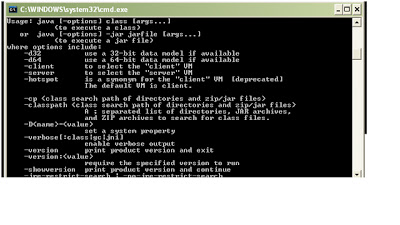
Tidak ada komentar:
Posting Komentar